Win7怎么快速调用出剪贴板 Win7快速调用出剪贴板的方法
时间:2017-07-04 来源:互联网 浏览量:
今天给大家带来Win7怎么快速调用出剪贴板,Win7快速调用出剪贴板的方法,让您轻松解决问题。
习惯了WinXP系统的操作风格后,一时间在Win7系统下很难习惯,很多朋友在询问为什么在Win7开始菜单中找不到剪贴板?这就是Win7和WinXP的一个区别,Win7没有界面形式的剪贴板,只能通过命令调用出来。
Win7系统下快速调用出剪贴板的步骤:
1、点击“开始”菜单,在“搜索程序和文件”搜索栏中输入“cmd”命令符,出现“cmd.exe”启动程序。如图1所示。
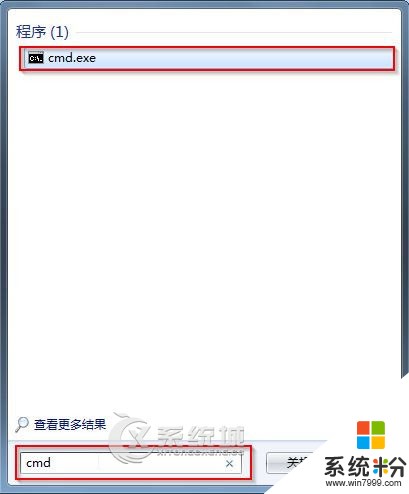
图1
2、接着上一步直接按下键盘上的回车键(enter键)或者鼠标左键点击“cmd.exe”程序。出现界面如图2所示。
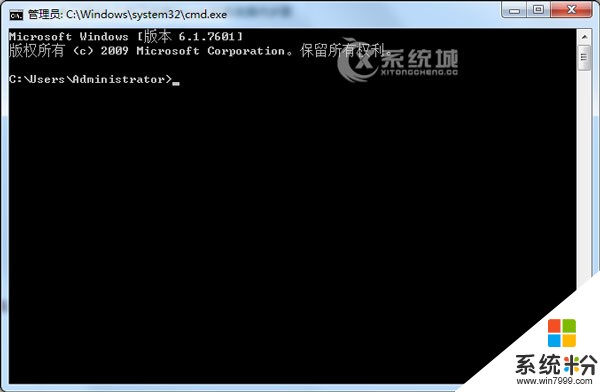
图2
3、在打开的程序界面中输入“clip /?”命令符调用剪贴板查看器(注意,clip和/之间是有一个空格的)如图3所示
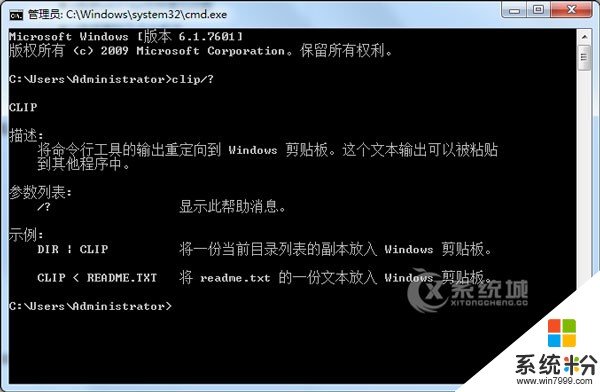
图3
Win7系统下快速调用出剪贴板的方法是通过CMD程序来完成的,由于没有形成界面,很多用户会操作不来,但是多操作几遍就会习惯熟悉了。
以上就是Win7怎么快速调用出剪贴板,Win7快速调用出剪贴板的方法教程,希望本文中能帮您解决问题。
我要分享:
上一篇:win7电脑的路由器经常死机、掉线怎么解决 win7电脑的路由器经常死机、掉线如何解决
下一篇:win7 64位旗舰版无法打开网页,域名解析错误提示105怎么解决 win7 64位旗舰版无法打开网页,域名解析错误提示105如何解决
相关教程
- ·Win7剪贴板怎么开启 Win7剪贴板开启的方法
- ·怎么开启Win7剪贴板 开启Win7剪贴板的方法
- ·Win7系统如何用下一键清空剪贴板Win7系统下一键清空剪贴板的方法
- ·详解Win7中怎么一键清空剪贴板 在Win7中一键清空剪贴板的方法
- ·怎么一键清空Win7中的剪贴板 一键清空Win7中的剪贴板的办法
- ·如何清理Win7 32位纯净版系统剪贴板 清理Win7 32位纯净版系统剪贴板的方法
- ·win7系统电脑开机黑屏 Windows7开机黑屏怎么办
- ·win7系统无线网卡搜索不到无线网络 Win7电脑无线信号消失怎么办
- ·win7原版密钥 win7正版永久激活密钥激活步骤
- ·win7屏幕密码 Win7设置开机锁屏密码的方法
Win7系统教程推荐
- 1 win7原版密钥 win7正版永久激活密钥激活步骤
- 2 win7屏幕密码 Win7设置开机锁屏密码的方法
- 3 win7 文件共享设置 Win7如何局域网共享文件
- 4鼠标左键变右键右键无法使用window7怎么办 鼠标左键变右键解决方法
- 5win7电脑前置耳机没声音怎么设置 win7前面板耳机没声音处理方法
- 6win7如何建立共享文件 Win7如何共享文件到其他设备
- 7win7屏幕录制快捷键 Win7自带的屏幕录制功能怎么使用
- 8w7系统搜索不到蓝牙设备 电脑蓝牙搜索不到其他设备
- 9电脑桌面上没有我的电脑图标怎么办 win7桌面图标不见了怎么恢复
- 10win7怎么调出wifi连接 Win7连接WiFi失败怎么办
Win7系统热门教程
- 1 Windows 7旗舰版鼠标移到右下角没反应该怎么办?
- 2 Win7 EXE应用程序图标丢失解决办法
- 3 win7系统开机提示Windows没有启动成功怎么解决
- 4风林火山win7系统电脑主题服务无法自动启动怎么解决 风林火山win7系统电脑主题服务无法自动启动如何解决
- 5win7笔记本为什么漏电|win7笔记本漏电解决方法
- 6Win7旗舰版使用一段时间后屏幕变黑并提示不是正版解决方法有哪些 Win7旗舰版使用一段时间后屏幕变黑并提示不是正版如何解决
- 7win7电脑页面没有毛玻璃效果不变透明怎么解决? win7电脑页面没有毛玻璃效果不变透明怎么处理?
- 8win7怎么查电脑配置|win7如何查看硬件配置
- 9解决建设银行U盾在win7上的使用
- 10怎么查看windows 7安装时间,查看windows7安装时间的方法
最新Win7教程
- 1 win7系统电脑开机黑屏 Windows7开机黑屏怎么办
- 2 win7系统无线网卡搜索不到无线网络 Win7电脑无线信号消失怎么办
- 3 win7原版密钥 win7正版永久激活密钥激活步骤
- 4win7屏幕密码 Win7设置开机锁屏密码的方法
- 5win7怎么硬盘分区 win7系统下如何对硬盘进行分区划分
- 6win7 文件共享设置 Win7如何局域网共享文件
- 7鼠标左键变右键右键无法使用window7怎么办 鼠标左键变右键解决方法
- 8windows7加密绿色 Windows7如何取消加密文件的绿色图标显示
- 9windows7操作特点 Windows 7的特点有哪些
- 10win7桌面东西都没有了 桌面文件丢失了怎么办
